Como instalar o Xcache para PHP no CentOS, Rhel e Fedora
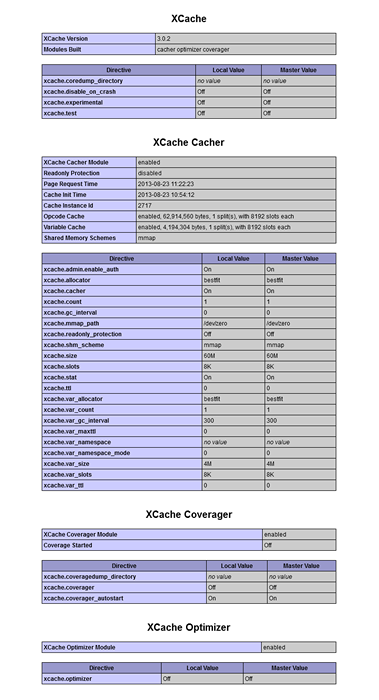
- 4622
- 629
- Howard Fritsch
Xcache é um cache de código Opcode Php rápido e estável. Este software de cache de código de opcode relativamente novo foi desenvolvido por Moo. O XCACHE otimiza o desempenho do cache do estado compilado dos scripts PHP na RAM e usa a versão compilada diretamente da RAM. Isso pode aumentar a execução do PHP 1-5 vezes mais rápido que a instalação padrão. Leia mais sobre Xcache.
Este artigo ajudará você a instalar e configurar o XCache nos sistemas CentOS, RHEL e Fedora.
Etapa 1: Instale o Xcache para PHP
Você pode simplesmente usar o comando yum para instalar o xcache para php do repositório EPEL. Se você instalou o repositório EPEL, ative -o usando este artigo.
# yum install php-xcache xcache-admin
Etapa 2: Configurar Xcache
Durante a instalação, o Xcache cria seu arquivo de configuração PHP padrão xcache.ini.
# nano /etc /php.d/xcache.ini
Este arquivo contém uma longa lista de parâmetros. Leia este artigo para saber sobre seus parâmetros
Etapa 3: Verifique o Xcache
Crie um arquivo de informações PHP usando o conteúdo abaixo e faça o upload para o seu servidor da web em ROOT DOCUMENTE. Abra este arquivo no navegador e pesquise XCache.
| 123 |
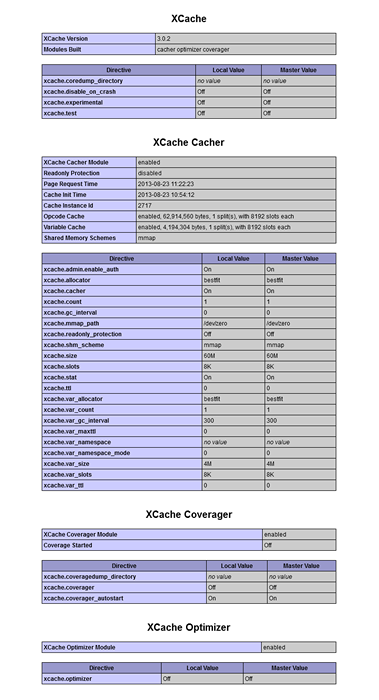
Etapa 4: Configurar o painel de administração do Xcache
Nesta fase, configuramos com sucesso o Xcache para PHP. O Xcache também fornece painel de administração pelo qual podemos visualizar o estado de cache, cache claro ou desativar. Usando a instalação padrão, não está ativado. A configuração abaixo permitirá que o painel de administração do Xcache com senha protegida.
Copie a pasta Xcache para o seu documento Root do seu servidor da Web. O diretório Xcache pode diferir com a versão anterior do PHP XCACHE.
# cp -r/usr/share/xcache/var/www/html/
Gerar e configurar senha em xcache.ini arquivo usando comandos abaixo.
# echo -n "secreatpassword" | md5sum 753F51A9CCA136B41C5F7CCED1F813DD -
Pesquise [Xcache.admin] seção em xcache.ini e atualizar como abaixo.
[xcache.admin] xcache.admin.enable_auth = no xcache.admin.user = "xadmin"; Defina Xcache.admin.pass = md5 ($ your_password); Login Use $ your_password xcache.admin.pass = "753f51a9cca136b41c5f7cced1f813dd"
Reinicie o servidor HTTPD para ativar novas configurações.
# /etc /init.reiniciar d/httpd
Acesse o painel de administrador Xcache no navegador usando o nome IP ou de domínio por diretório de localização usando a senha do nome de usuário configurado acima.
http: // svr2.Tecadmin.net/ xadmin/ login: xadmin/ secreatpassword
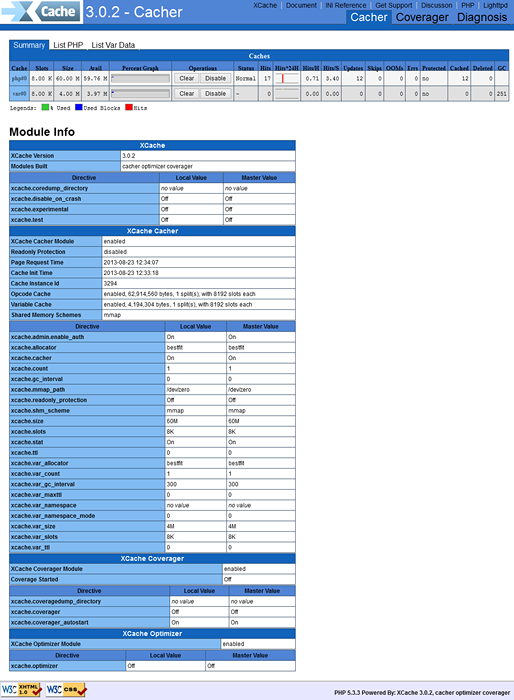
- « Instale o Sugarcrm 6.5.16 edição comunitária no Linux
- Como excluir arquivos com mais de 30 dias no Linux »

